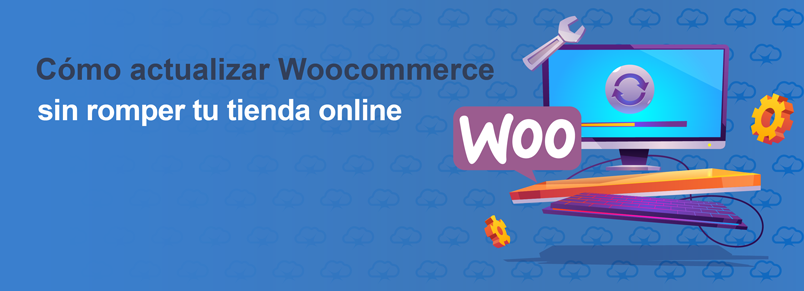Al momento de montar una tienda online tenemos varias opciones, una de las más conocidas es sin dudas WooCommerce, un plugin gratuito de código abierto para WordPress que permite publicar una tienda online en muy pocos pasos y que brinda una flexibilidad muy amplia.
Sin embargo, uno de los grandes problemas con lo que se topan la mayoría de los usuarios y genera problemas es cuando se instala una nueva versión, la tienda por lo general deja de funcionar en forma total o parcial.
Contenido
Actualizar Woocommerce sin romper la tienda: ¿es realmente posible?
En situaciones cuando la tienda online se rompe, encontrar el error y repararlo a veces no es tan sencillo y por eso muchos son los usuarios que se frustran y dejan tienen a posponer actualizaciones o incluso directamente a no hacerlas lo cual trae otros problemas.
Cuando en realidad es una tarea obligatoria que todo webmaster que mantener los sitios web que utilice un gestor de contenido siempre actualizarlo cuando salgan nuevos updates, tanto WordPress mismo como sus plugins, es una tarea de suma importancia no solo para obtener nuevas funcionalidades sino mucho más importante por seguridad, las actualizaciones solucionan tanto bugs como vulnerabilidades conocidas, ayudando a mantener el sitio protegido y libre de malware.
Sin embargo, no es una tarea tan trivial como pueda parecer, no es un proceso que esté libre de problemas en ningún tipo sitio, sin embargo, cuando se trata de una actualización de WooCommerce el problema parece mayor, de hecho los foros se llena de consultas, de quejas y de lamentos, luego de una actualización, porque alguna cosa dejo de funcionar o directamente el sitio completo se cayó.
El origen de estos problemas con las actualizaciones en realidad no es un defecto de WooCommerce o algo vinculado a su calidad, sino por el contrario, sucede por falta de seguir un correcto procedimiento previo para detectar errores antes de aplicar un update, básicamente realizar pruebas previas.
Algo que siempre debe ser obligatorio en cualquier tipo de sitio web, es probar en un entorno de pruebas antes de actualizar, es algo que parece algo obvio, sin embargo, muchas veces se subestima su importancia, a veces por desconocimiento y otras por falta de tiempo, en cualquier de los dos casos es algo que se descubre por las malas, tarde o temprano.
En otros casos porque simplemente son sitios pequeños o de poco tráfico en los que puede ser tolerable un tiempo de inactividad mientras se soluciona una actualización fallida, sin embargo, un caso aparte es hacerlo en una plataforma de ecommerce, que por sus características que ya veremos más adelante una caída es algo que debe evitarse a toda cosa, la posibilidad de un fallo o un error son muy altas y las consecuencias se traducen rápidamente en pérdida de facturación.
En el caso de WooCommerce es absolutamente necesario realizar pruebas previas y solo actualizar cuando se esté seguro de que puedan ser subsanadas rápidamente, porque por cada minuto que la tienda está fuera de línea se están literalmente perdiendo ventas, que dependiendo del tráfico pueden ser miles, cientos de miles de dólares en facturación, sin contar el daño a la reputación por clientes que quizás ya no vuelvan.
¿Cómo se puede probar antes de actualizar?
Para poder verificar el funcionamiento en las futuras actualizaciones es que existen las Betas de cada producto, fundamentalmente de WordPress y los plugins más importantes, por eso lo ideal es contar con un entorno de desarrollo o un servidor de pruebas, el cual no necesariamente implica grandes gastos, debido a que no van a recibir tráfico no necesitan contar con grandes recursos, incluso se puede hacer localmente.
Siempre previo a instalar cualquier actualización de WooCommerce, lo más recomendable es hacerlo de forma local, si bien un entorno local no es exactamente igual a un entorno de producción o de pruebas en el mismo servidor, por lo menos servirá para revisar la compatibilidad entre los diferentes plugins y WordPress.
Para realizarlo tan solo se necesita obtener del sitio de producción una copia de los archivos y las base de datos y montarlo localmente por ejemplo usando un servidor local como XAMPP, uno de los entornos de desarrollo para Windows más conocidos y sencillos de instalar.
Pasos a seguir antes de actualizar Woocommerce
Entorno de Pruebas
El primer paso es preparar un entorno de pruebas para poder ejecutar las actualizaciones en un entorno que no afecte al sitio en producción, esto permitirá detectar posibles problemas, por ejemplo de compatibilidad y estudiar la mejor manera de resolverlos, en este punto es importante documentar los pasos dados y las soluciones aplicadas a los posibles problemas encontrados, para luego, a la hora de actualizar en producción efectuar los ajustes rápida y efectivamente.
Para crear este entorno se debe copiar el sitio original en un entorno de desarrollo en el mismo servidor con un subdominio, por ejemplo dev.ejemplo.com o en forma local ajustando la url, cualquiera de las dos formas son válidas.
Para realizar la copia de los ficheros y las base de datos se pueden extraer de un respaldo completo del sitio o descargándolos por separado desde el panel de control o por FTP, o ser copiados dentro del mismo servidor en una url de pruebas, si se desea hacerlo local se puede utilizar un servidor web tipo XAMPP o WampServer entre otros, las opciones son varias.
Una vez que el sitio de pruebas esté funcionando correctamente el siguiente paso será actualizar los diferentes componentes del sitio, en primer lugar actualizar el core de WordPress a la última versión disponible.
En segundo lugar, se deben actualizar los temas del sitio, tanto el tema que esté en uso como los demás que estén agregados aunque desactivados, aunque desde el punto de vista de la seguridad lo ideal sería remover todos los temas que no estén siendo usados, lo mismo ocurre con los plugins.
Si hay plugins que estén desactivados y no se piensa volverlos activar lo mejor es desinstalarlos por completo, luego de esto, solo queda actualizar todos los plugins, se puede hacer todos a la vez o hacerlos en tandas para detectar más rápidamente en caso de falla el plugin que origina el error.
Una vez que todo esté actualizado es el momento de probar todo el sitio para verificar su funcionamiento, que las páginas se vean correctamente, que los botones responden, que los formularios funcionan correctamente, etc., vamos a ver en más detalle a continuación.
Qué cosas se deben probar:
- Revisa cualquier error visual o de contenido en todas las páginas de tu tienda, sobre todo en producto, categorías, cuenta de usuario, carrito, finalizar compra, portada, etc, se deben incluir todas las secciones posibles.
- Debes comprobar que funcionen todos los enlaces y botones de la tienda, como pueden ser Añadir al carrito, Finalizar compra, Aplicar cupón, Regístrate, Accede entre otros, la lista no es exhaustiva y se deben agregar todos los demás que hayan sido agregados mediante plugins.
- Se deben probar con distintos perfiles de usuario, no solo con el de Administrador, se debe probar también como gestor de la tienda y sobre todo el más importante como: cliente.
- Realizar pruebas de compras reales de los productos con todas las diferentes pasarelas de pago, si bien habitualmente existen modos de prueba para cada una, muchas veces una pasarela funcionará en modo de pruebas, sin embargo, puede dar problemas en modo normal, por tanto debido a la importancia es mejor probarlo tal cual lo haría el cliente, un truco es usar cupones con el 99% de descuento para que la compra real (de la prueba) no signifique un gasto excesivo.
- Comprobar que se envían todos los correos electrónicos que debería, tanto en el registro, en los formularios de contactos o luego de una compra.
- Comprobar que el pago de las compras se refleje en las cuentas, por ejemplo en Paypal, en bancos o la pasarela que sea.
- Si tienes productos con descargas, comprobar que funcionan las descargas.
- Comprobar que el inventario es actualizado correctamente.
- Realiza reembolsos de prueba para cada pasarela de pago, asegurate que el dinero retorne al cliente cuando corresponde.
- Si en la tienda tienes un programa de afiliados comprueba que se computan correctamente las comisiones y/o los puntos.
- En caso de usar productos con membrecía, comprobar el funcionamiento de las suscripciones.
- Se deben comprobar que funcionen todos y cada uno de los plugins y que estos realicen lo que se supone que deben hacer.
En caso de encontrar errores
En caso de encontrar errores, por ejemplo un error 500, lo primero es realizar un debug del sitio, si el entrono de pruebas esta localizado en un servidor con cPanel puedes revisar Error 500 en WooCommerce o este más general Error 500, tambien pueden aparecer Errores 403 de Prohibido (Forbidden)
En caso de tratarse de un entorno local, los pasos para realizar un debug son exactamente los mismos, solo varía la manera de habilitar o modificar las opciones, sin embargo el proceso básico son exactamente los mismos.
En este punto, es en caso de encontrar los errores buscar la manera de solucionarlos, no hay un método único y dependerá del error mismo, alguno puede ser obvios y otros no tanto, sin embargo, siempre está Google y los foros de WooCommerce e incluso el soporte de los desarrolladores del plugin para brindar ayuda y orientación.
Por cada problema solucionado es necesario documentar en un archivo de texto o documento de Word la solución al problema, de forma que al actualizar en producción este documento sirva para solucionar rápidamente el error en el menor tiempo posible.
Actualizar en Producción
Si está todo correcto, llego el momento de aplicar las actualizaciones ya en producción, sin embargo, como paso previo es importante realizar un respaldo completo del sitio de producción antes, si bien ya se probó las actualizaciones siempre existe la posibilidad de algún nuevo error, ya que muchas veces los entornos de pruebas y servidores de producción tiene diferencias, por ejemplo la versión de PHP, de la base de datos o alguna configuración especial.
Una vez que se tenga el respaldo se puede proceder a actualizar en producción, se debe seguir el mismo proceso que en el entorno de pruebas en el mismo orden.
En caso de presentarse problemas en producción que no ocurrieron en pruebas, el primer paso es purgar el caché de los plugins activos, ya sea plugins de caché como plugins de optimización, muchos plugins de este tipo utilizan caches aunque no lo digan explícitamente.
En caso de usar Cloudflare como CDN se debe purgar el caché del Cloudflare, sin embargo, sí es muy grande también se puede intentar desactivar temporalmente la nube naranja a los registros DNS, si eso soluciona el problema se debe purgar el caché.
Si los problemas continúan se debe hacer un debug tal como se hizo en el entorno de pruebas o restaurar el respaldo que se hizo al principio con el fin de dejar todo tal cual estaba antes de la actualización.
Conclusión
La tarea de actualizar un WooCommerce no es sencilla y no hay soluciones mágicas, es un proceso complejo, sin embargo, con la práctica da vez se hace más sencillo y de forma más rápida.
Todas actualizaciones son importantes, sin embargo, generalmente tampoco es necesario actualizar el mismo día que salen las actualizaciones y ser un conejillo de indias, en caso de realizar el proceso de pruebas y presentarse errores que no se pueden encontrar la solución rápidamente, no es una mala idea postergar la actualización algunos días con el fin de que la comunidad pueda resolver los problemas de dichas actualizaciones, la comunidad de WooCommerce es grande por lo que los errores suelen ser solucionadas en el correr de los días.